Windows 11/10 पर Office ऐप्स को अपडेट करते समय त्रुटि कोड 30088-26
Windows 11/10Office ऐप्स को अपडेट करते समय , आपको एक त्रुटि संदेश प्राप्त हो सकता है, कुछ गलत हो गया। (Something went wrong. Sorry, we ran into a problem, Error code 30088-26)क्षमा करें, हमें एक समस्या हुई, त्रुटि कोड 30088-26 । यदि आप इस समस्या का सामना करते हैं, तो हम दो तरीके सुझाते हैं जो संभावित रूप से आपको इस झंझट से बाहर निकलने में मदद करेंगे।
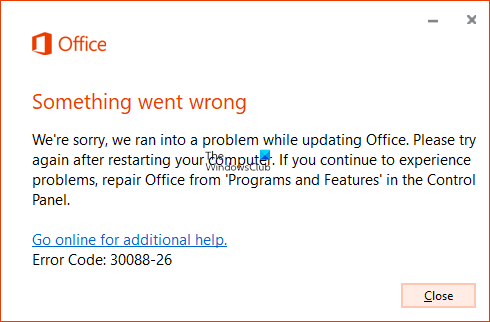
Office ऐप्स को अपडेट करते समय त्रुटि कोड 30088-26
Microsoft Office त्रुटि(Microsoft Office Error) कोड 30088-26 को ठीक करने के लिए , आपके पास दो विकल्प हैं:
- मरम्मत कार्यालय स्थापना
- ऑफिस को अनइंस्टॉल और रीइंस्टॉल करें
आइए उन्हें विस्तार से देखें:
1] मरम्मत कार्यालय स्थापना
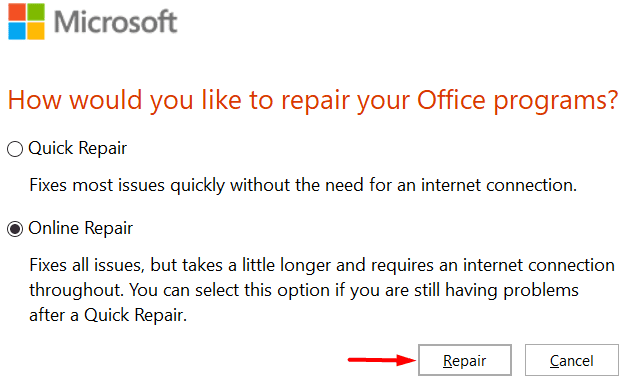
ऑफिस इंस्टॉलेशन को रिपेयर करने के लिए , आपको सबसे पहले अपने विंडोज(Windows) डिवाइस में कंट्रोल पैनल खोलना होगा और फिर (open Control Panel)प्रोग्राम्स एंड फीचर्स(Programs and Features) ऑप्शन पर क्लिक करना होगा।
एक बार जब आप वहां पहुंच जाते हैं, तो आपको वर्तमान में इंस्टॉल किए गए प्रोग्रामों की सूची दिखाई देगी। यहां आप अपनी आवश्यकताओं के अनुसार प्रोग्राम को अनइंस्टॉल, बदल या सुधार सकते हैं।
सूची से माइक्रोसॉफ्ट ऑफिस(Microsoft Office) का चयन करें । उसके बाद, कमांड बार में जाएं और चेंज(Change) विकल्प चुनें।
अगले पृष्ठ पर, आपको अपनी पसंद की मरम्मत के प्रकार का चयन करना होगा।
पहला त्वरित मरम्मत(Quick Repair) है , जिसे प्रक्रिया को चलाने के लिए इंटरनेट कनेक्शन की आवश्यकता नहीं है और इसके साथ ही, यह अधिकांश मुद्दों को जल्दी से ठीक करता है।
यदि आपको त्वरित मरम्मत(Quick Repair) के बाद भी समस्या हो रही है , तो आप दूसरी विधि यानी ऑनलाइन मरम्मत(Online Repair) के साथ जा सकते हैं । यह मरम्मत विधि सभी प्रकार की समस्याओं को ठीक करने में सक्षम है, लेकिन इसमें अधिक समय लगता है और उस दौरान डेटा कनेक्शन की आवश्यकता होती है।
ऐसा करने के लिए, ऑनलाइन मरम्मत(Online Repair) > मरम्मत(Repair) के बगल में स्थित रेडियो बटन का चयन करें और फिर इस गड़बड़ी से बाहर निकलने के लिए ऑनस्क्रीन निर्देशों का पालन करें।
कार्यालय स्थापना की मरम्मत के बाद, जांचें कि क्या अद्यतन करने की समस्या अब ठीक हो गई है।
पढ़ें: (Read: )माइक्रोसॉफ्ट ऑफिस और ऑफिस 365 में क्या अंतर है?
2] ऑफिस को अनइंस्टॉल और रीइंस्टॉल करें
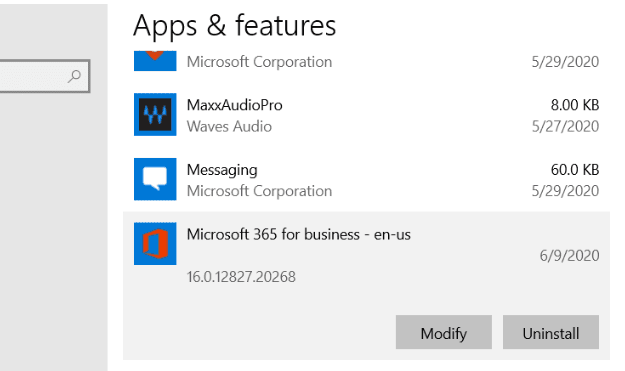
यदि त्रुटि कोड 30088-26 अभी भी बना हुआ है, तो हो सकता है कि आप स्थापना रद्द करना और फिर Office को पुनर्स्थापित करना चाहें ।
ऐसा करने के लिए, आपको सबसे पहले विंडोज सेटिंग्स को खोलना होगा(open the Windows Settings) ।
उपलब्ध विकल्पों में से ऐप्स(Apps ) > ऐप्स और सुविधाएं(Apps & features) चुनें ।
अब, दाएँ फलक पर जाएँ और आप सभी स्थापित प्रोग्रामों की सूची देखेंगे।
तो, नीचे स्क्रॉल करें और माइक्रोसॉफ्ट ऑफिस या ऑफिस 365(Microsoft Office or Office 365) चुनें और फिर अनइंस्टॉल(Uninstall) बटन पर क्लिक करें।
यदि सिस्टम पुष्टिकरण के लिए पॉप-अप करता है, तो फिर से स्थापना रद्द(Uninstall) करें पर क्लिक करें ।
यह आपके डिवाइस से ऑफिस(Office) ऐप को सफलतापूर्वक हटा देगा ।
अब विंडोज पीसी पर ऑफिस 365 को फिर से इंस्टॉल करने का समय आ गया है ।
एक बार जब आप चरणों को पूरा कर लेते हैं, तो अपने डिवाइस को पुनरारंभ करें और उम्मीद है कि समस्या अंततः अब ठीक हो गई है।
संबंधित(Related) : कार्यालय अद्यतन त्रुटि कोड 30088-28 या 30016-29 ।
यही बात है।(That’s it.)
Related posts
Office अद्यतन करते समय त्रुटि कोड 30038-28 ठीक करें
1935 त्रुटि जब आप Office या अन्य प्रोग्राम स्थापित करने का प्रयास करते हैं
Microsoft Office त्रुटि कोड को ठीक करें 0x426-0x0
निम्न उत्पादों को एक ही समय में Office 365 स्थापित नहीं किया जा सकता है
माइक्रोसॉफ्ट ऑफिस प्रोग्राम्स में फाइल ब्लॉक सेटिंग्स कैसे बदलें
विंडोज़ पर OOBEKEYBOARD, OOBELOCAL, OOBEREGION त्रुटियों को ठीक करें
Windows 11/10 पर Microsoft Store साइन-इन त्रुटि 0x801901f4 ठीक करें
Microsoft स्टोर त्रुटि को ठीक करें 0x87AF0001
कुछ गलत हुआ, एंटी-वायरस सॉफ़्टवेयर बंद करें, 0x8007045d
फ़ाइल install.wim गंतव्य फ़ाइल सिस्टम के लिए बहुत बड़ी है
Office 365 ऐप्स का उपयोग करते समय PDF में फ़ाइलें निर्यात करने में समस्या
VLOOKUP जैसे एक्सेल फ़ार्मुलों में #N/A त्रुटियाँ कैसे ठीक करें
फिक्स एरर 0xC00D3E8E, प्रॉपर्टी केवल विंडोज 11/10 पर पढ़ी जाती है
विंडोज 10 . पर एप्लिकेशन लोड त्रुटि 5:0000065434 ठीक करें
सेटअप विंडोज 10 पर एक नया सिस्टम पार्टीशन एरर बनाने में असमर्थ था
Microsoft Office दस्तावेज़ कैश में कोई समस्या आई
विंडोज 10 पर लॉजिटेक सेटपॉइंट रनटाइम त्रुटि को ठीक करें
ड्राइवर ने DeviceVBoxNetLwf पर एक आंतरिक ड्राइवर त्रुटि का पता लगाया
SFC मरम्मत में विफल और DISM विंडोज 10 में त्रुटि 0x800f081f दिखाता है
2738 त्रुटि, कस्टम कार्रवाई के लिए VBScript रनटाइम तक नहीं पहुंच सका
